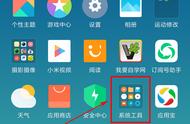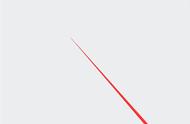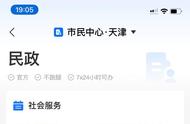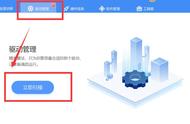怎么在pdf里插入书签(教你两个设置书签的方法)
在我们平时的工作中,经常会收到一些PDF文档是上百页的,我们想一次性阅读完是不可能的。今天上班可能看一点,明天上班想接着看下去就不知道之前看到哪个位置。有时候要找之前阅读的位置都要找很长的时间。那么有没有什么办法可以让你在下一次阅读的时候接着上一次阅读的位置继续往下阅读呢?
今天,教大家一个方法,如果想要在下一次打开PDF文档时可以继续上一次阅读的位置开始阅读,可以选择添加书签。
添加书签有两种方法:
方法一:使用软件打开要添加书签的PDF文档 -- 我这里使用“看图王PDF阅读器”打开-- 点击“左侧”导航栏的“书签”选项 -- 点击“添加”按钮。
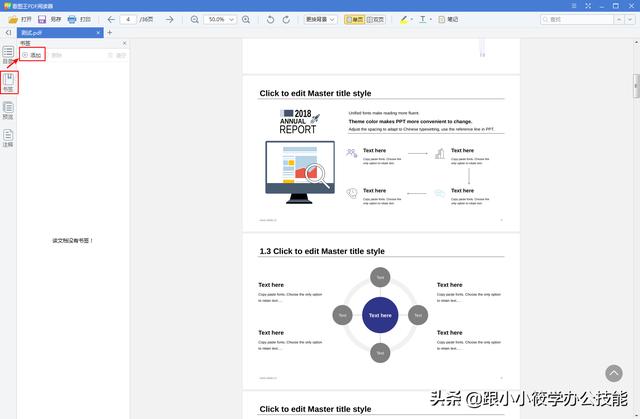
点击“添加”按钮后,默认定位到当前页,输入标签的名称。可添加多个标签。也可以清空单个标签或者清空所有标签。
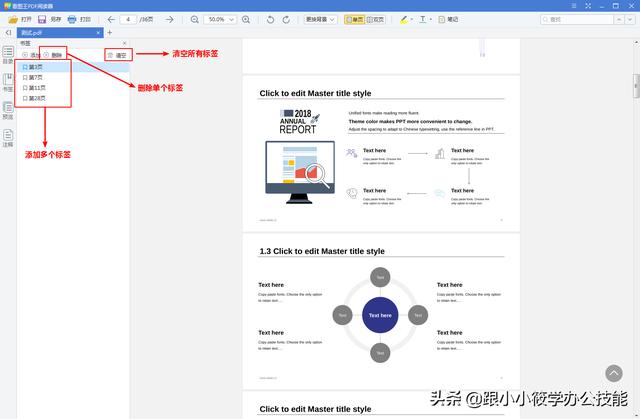
完整动图演示。

看图王PDF阅读器添加鼠标的方式就只有以上一种,操作非常简单。下面介绍另外一种方法。
方法二:使用“迅读PDF大师”软件打开要添加书签的PDF文档 -- 选中要添加书签的文本 -- 点击“鼠标右键”-- 在右键菜单中选择“插入书签”。
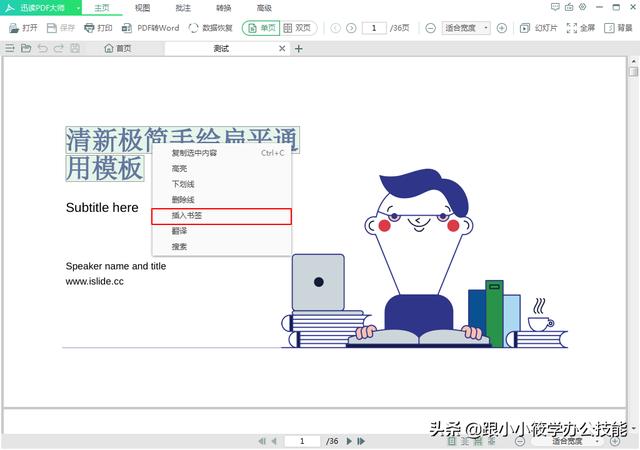
点击“插入书签”后,可以看到软件界面左边侧边栏有个书签窗口 -- 我们可以添加一个或多个标签,也可以清除一条或清除全部书签。
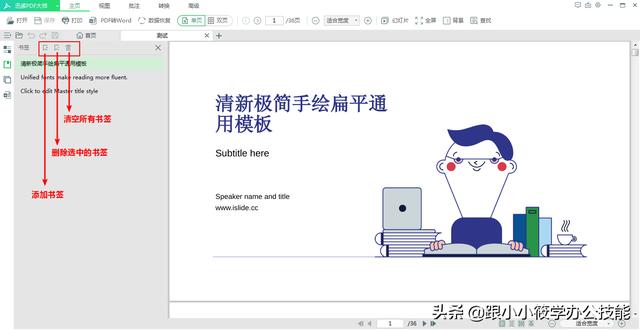
除了添加单条书签,我们还可以添加整页书签,只需要定位到要添加书签的那一页,点击“添加书签”按钮即可。
完整的动图演示。

以上就是今天跟大家分享的小技巧,转发收藏给自己留一份吧~
您的赞赏、转发、评论、点赞、收藏都是对小编的鼓励与支持,谢谢您!
推荐内容
热门内容
- 清炖鲫鱼豆腐汤的做法和步骤(鲫鱼豆腐汤)
- 星期日和星期几是周末(星期日为什么不叫星期七呢)
- 绝地求生手游怎么使用改名卡(改名卡是BUG)
- 大理有什么好玩的景区推荐(洱海排第二)
- 面试官最反感的七个回答(日企面试官最讨厌的7种回答)
- qq农场土地升级哪里找(我变了)
- 家常腌韭菜的腌制方法(味道酸脆爽口)
- 女朋友这几天不理我怎么办(女朋友好几天不理你怎么办)
- 抖音里的视频如何发送到朋友圈(操作步骤详解)
- 最早出现的国歌出现在哪个国家(国歌——祖国的象征团结向上的力量)
- 进新房的祝福语怎么说(送你一份搬家祝福语清单)
- 宇航员在太空怎样生活他们出差六个月做了哪些工作(来听听看神十三航天员的工作计划)
- ps快速美白皮肤正确方法(PS练习-010-皮肤美白)
- 颗粒板对比多层板哪个好(到底选择生态板、多层板、颗粒板)
- sldmat格式文件怎么打开(要的来)
- 怎么把电子版的文档转换成扫描件(这样转换很方便)
- 如何实现自我的职业理想(走向成功的巅峰)
- 汽车用尿素是不是要加水(要真这么干)
热门文章
热门网名
热门句子